luminozitatea monitorului Slab
Luminozitatea ecranului monitorului - una dintre cele mai importante detalii legate de utilizarea calculatorului, care afectează oboseala ochilor. Faptul că într-o zi însorită, în general, imaginea de pe monitor și i sa stins prost distins, în cazul în care nu se adaugă luminozitate. Ca urmare, în cazul în care luminozitatea slabă a monitorului - este necesar să tulpina ochii și pneul ochii rapid (ceea ce nu este bun.).
În acest articol vreau să se concentreze pe reglarea luminozității monitorului laptop. Acest lucru se poate face în mai multe moduri, să ne ia în considerare fiecare dintre ele.
Cum de a crește luminozitatea ecranului notebook-ului
1) Taste funcționale
Cel mai simplu și mai rapid mod de a schimba luminozitatea monitorului - este de a utiliza tastele funcționale de pe tastatură. Ca o regulă, trebuie să țineți apăsată tasta Fn funcția + săgeată (sau un interval de F1-F12, în funcție de care buton este atras de luminozitatea icoanei - „soarele“, a se vedea figura 1 ..).
Fig. 1. Acer tastatura de laptop.
O mică observație. Nu întotdeauna, aceste butoane nu va funcționa, motivul cel mai des:
2) Panoul de control Windows
Modificați setările de luminozitate, puteți, de asemenea, prin Panoul de control Windows (următoarele recomandări sunt relevante pentru Windows 7, 8, 10).
1. Vă rugăm să mergeți la Control Panel și deschideți secțiunea „Hardware și sunete“ (ca în Fig. 2). Apoi, deschideți secțiunea „Power“.
Fig. 2. Hardware și sunet.
În sursa de alimentare în partea de jos a ferestrei va fi un „slider“ pentru a regla luminozitatea monitorului. Mutarea-l la dreptul părților - monitorizarea schimbărilor în luminozitate (în timp real). Doar setările de luminozitate pot fi modificate făcând clic pe link-ul „Reglarea schemei de putere.“
Fig. 3. Putere
3) Ajustați luminozitatea și contrastul parametrilor în driverele
Cel mai adesea, pictograma dorită pentru a introduce setările lor, situate lângă ceas (în colțul din dreapta jos, ca în fig. 4). Doar deschide-l și du-te la setările de afișare.
Fig. Intel 4. HD-grafică
- Optimizarea pentru Windows 10

- În cazul în care computerul încetinește ...

- Utilități pentru a accelera computer
- Cum se schimba parola pe router Wi-Fi

- Liniște sunet pe computer, laptop

- Nu există nici un sunet pe calculator

- Laptop-ul nu este conectat la Wi-Fi.

- Computer nu vede un hard disk extern

- Computer nu vede cardul de memorie

- Bios nu vede boot flash
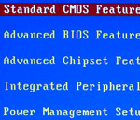
- Cum de a crea o prezentare de la zero.
